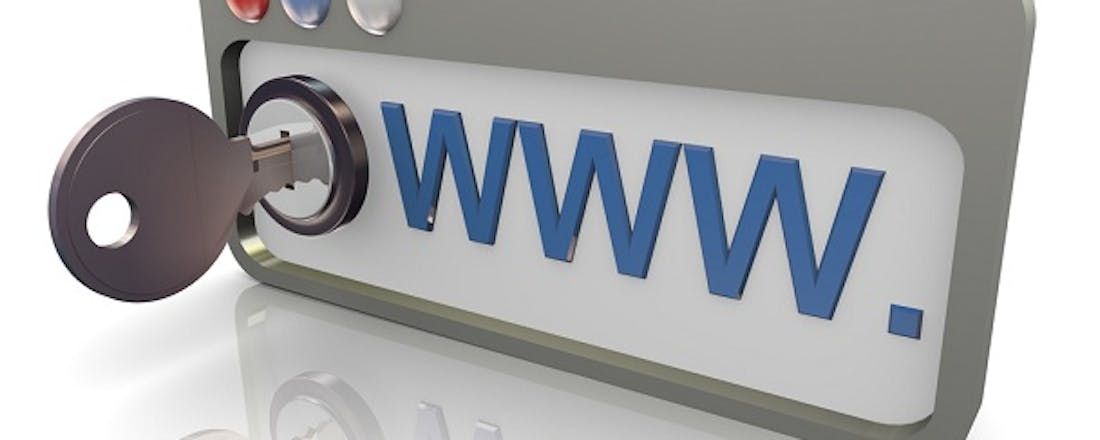Websites blokkeren in Windows 10 met het HOSTS-bestand
Het is mogelijk om ervoor te zorgen dat specifieke websites niet vanaf je computer benaderd kunnen worden. Dat is bijvoorbeeld handig voor ouderlijke controle en zakelijke computers.
Als je kinderen hebt die de leeftijd bereikt hebben waarop ze gebruik willen maken van het internet, is het prettig om bepaalde websites te kunnen blokkeren. En als je niet wilt dat je werknemers (of jijzelf) tijdens het werk afgeleid worden door social media websites, kun je deze ook blokkeren. Lees ook: Wat is er nieuw in de Windows 10 Anniversary Update?
Elk besturingssysteem heeft een HOSTS-bestand, een tekstdocument met ip-adressen en domeinnamen dat door je computer geraadpleegd wordt. Door dit tekstdocument aan te passen, kun je de toegang tot bepaalde websites volledig blokkeren. Om het bestand te kunnen bewerken moet je het als administrator openen, aangezien het een systeembestand betreft.
Het HOSTS-bestand aanpassen
Typ de tekst kladblok in het zoekveld naast de startknop in Windows 10 en klik met de rechtermuisknop op het zoekresultaat Kladblok. Kies Als administrator uitvoeren. Je krijgt waarschijnlijk een melding met de vraag Wilt u toestaan dat deze app wijzigingen aan uw pc aanbrengt? Als je hiermee akkoord gaat wordt de app geopend met administratorrechten.
Kies Bestand > Openen,navigeer naar C:/Windows/System32/drivers/etc en kies in het drop-down menu boven de knoppen Openen en Annuleren de optie Alle bestanden om alle bestandstypen weer te geven die in de map staan. Selecteer het bestand met de naam hosts en klik op Openen.
Het HOSTS-bestand wordt nu met administratorrechten geopend. Zet de cursor achter de regel 127.0.0.1 localhost of ::1 localhost en druk op Enter om een nieuwe regel te beginnen. Typ hier het ip-adres 127.0.0.1 gevolgd door een spatie en de domeinnaam en extensie van de te blokkeren website. Met het onderstaande commando blokkeer je bijvoorbeeld Twitter:
127.0.0.1 twitter.com
©PXimport
Je kunt zoveel websites toevoegen als je wilt, elke website moet op een nieuwe regel komen te staan die begint met 127.0.0.1 en een spatie. Zodra je je wijzigingen in het HOSTS-bestand hebt opgeslagen, kun je de toegevoegde website(s) niet langer bezoeken, welke browser je ook gebruikt.
Om de blokkade op te heffen moet je het HOSTS-bestand opnieuw met administratorrechten openen en de regels met de websites die je weer wilt kunnen bezoeken verwijderen.